Neue Abteilung anlegen
Voraussetzungen
Bevor Sie eine neue Abteilung / Gruppe anlegen sollten Sie für sich die folgenden Fragen beantworten:
- In welche Organisationsstruktur soll die Gruppe eingegliedert werden?
- Organigramm: hierarchische Gruppe (Beziehung der Gruppen untereinander (übergeordnete / untergeordnete Gruppen); ein Mitarbeiter kann zu einem Zeitpunkt immer nur Mitglied in einer hierarchischen Gruppe sein)
- Lose Gruppen: keine Hierarchien zwischen den Gruppen untereinander, Mitarbeiter kann in beliebig vielen losen Gruppen gleichzeitig Mitglied sein
- Organigramm: Welche Gruppe soll der neu angelegten Gruppe übergeordnet sein? Welche untergeordnet?
- Lose Gruppen: Hat die Gruppe (und dadurch alle ihre Mitglieder) eine spezielle Funktion (Rolle) im Unternehmen (Personal, Vorgesetzter)?
- Ja: Welche? Personal oder Vorgesetzter oder beides?
Nach der Beantwortung dieser Fragen haben Sie die Mindestinformationen, die für die Anlage einer neuen Gruppe erforderlich sind, zusammen.
Beispiele für Lose Gruppen: alle weiblichen Mitarbeiter; alle männlichen Mitarbeiter; alle Lehrlinge; eine Personalabteilung; etc.
Beispiele für hierarchische Gruppen: eine neue Abteilung Einkauf (EK) soll der Abteilung Geschäftsführung (GF) unterstellt werden; die neue Abteilung Einkauf (EK) soll die übergeordnete Abteilung der Gruppen Einkauf Ost (EKO) und Einkauf West (EKW) sein; etc.
Eine neue Lose Gruppe einrichten
Klicken Sie im Menübaum unter Administration auf den Menüpunkt Gruppen.
In der folgenden Liste sehen Sie eine Übersicht aller Losen / hierarchischen (Organigramm) Gruppen im Unternehmen. Klicken Sie auf Neue Gruppe.
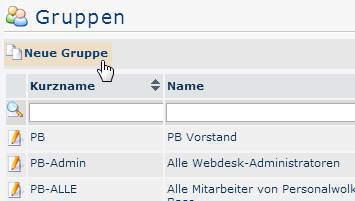
In der Eingabemaske müssen die Felder wie folgt ausgefüllt werden:
- Mandant: <Ihre Firma>
- Organisationsstruktur (erst nach Auswahl des Mandanten verfügbar): Lose Gruppen
- Kurzname (vorbelegt mit Mandantenkürzel): z.B.: PB-KB
- Name (Langname der Gruppe): z.B.: Kundenbetreuer
- Beschreibung (optional): z.B.: Alle Kundenbetreuer der Firma PB.
| Vergrößern |
Mit einem Klick auf Speichern wird die Gruppe angelegt und es erscheinen zusätzliche Reiter:
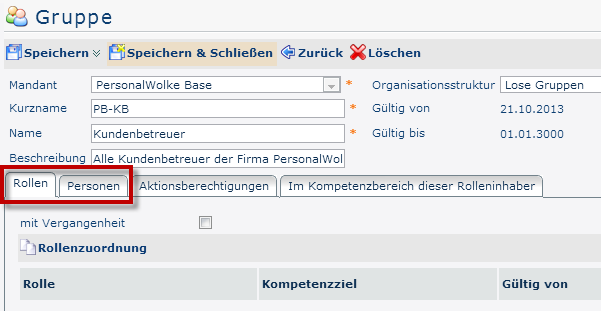
Für den täglichen Gebrauch relevant sind hier vor allem die beiden Reiter Rollen und Personen.
Rollen
Durch einen Klick auf Rollenzuordnung, kann der Gruppe eine Rolle zugeordnet
werden (Vorgesetzter, Personal). Wird zum Beispiel die Rolle Personal
zugeordnet, bekommen automatisch alle Mitglieder dieser Gruppe die Rolle
Personal zugewiesen und sind damit in Personalangelegenheiten für die Firma
zuständig.
Personen
Durch einen Klick auf Personenzuordnung können dieser Gruppe
Mitglieder hinzugefügt werden. Nach der Auswahl der Person (Golf, Rolf in diesem
Fall) kann auch schon auf Speichern geklickt werden. Die Felder Gültig von und
Gültig bis werden in diesem Fall mit den Standardwerten (Gültig von: Heute;
Gültig bis 1.1.3000) belegt. Optional ist es natürlich auch möglich,
festzulegen, dass Hr. Golf, Rolf nur von z.B. 01.11.2013 bis 15.11.2013 Mitglied
dieser Gruppe sein soll.
| Vergrößern |
Nach dem Speichern erscheint der Mitarbeiter in der Liste der Gruppenmitglieder.
| Vergrößern |
Die Gruppenzugehörigkeit des Mitarbeiters kann durch einen Klick auf
 gelöscht oder durch einen Klick auf
gelöscht oder durch einen Klick auf
 bearbeitet (Gültig von und
Gültig bis) werden.
bearbeitet (Gültig von und
Gültig bis) werden.
Eine neue hierarchische Gruppe einrichten
Test


Keine Kommentare vorhanden.